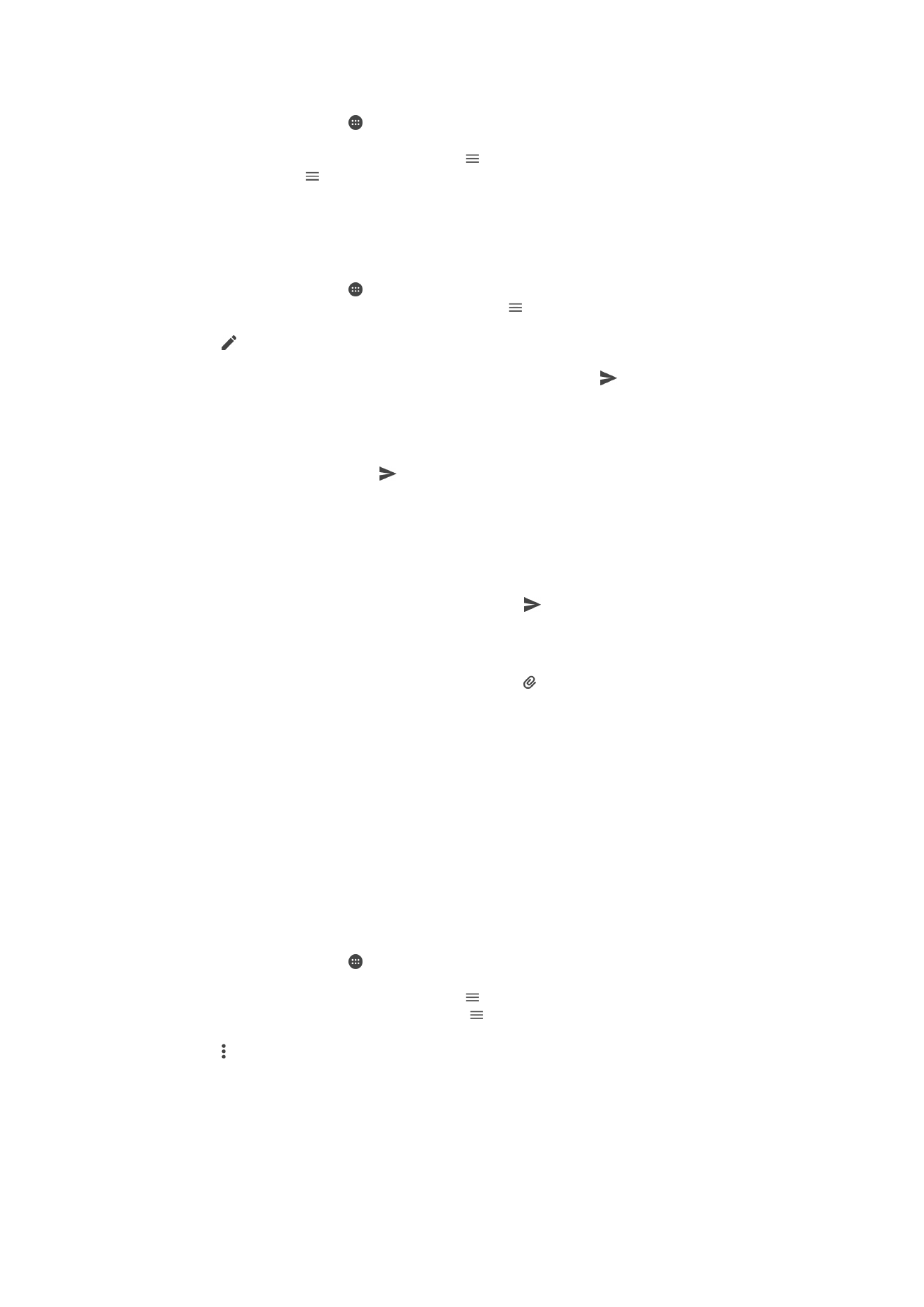
Uw e-mailberichten organiseren
Uw e-mails sorteren
1
Tik in het Startscherm op .
2
Tik op
E-mail.
3
Tik als u meerdere e-mailaccounts hebt op en selecteer het account dat hoort
bij het postvak IN dat u wilt sorteren. Tik op en vervolgens op
Gecombineerd
Postvak IN als u e-mail voor al uw e-mailaccounts tegelijkertijd wilt sorteren.
4
Tik op en tik vervolgens op
Sorteren.
5
Selecteer een sorteeroptie.
92
Dit is een internetversie van deze publicatie. © Uitsluitend voor privégebruik afdrukken.
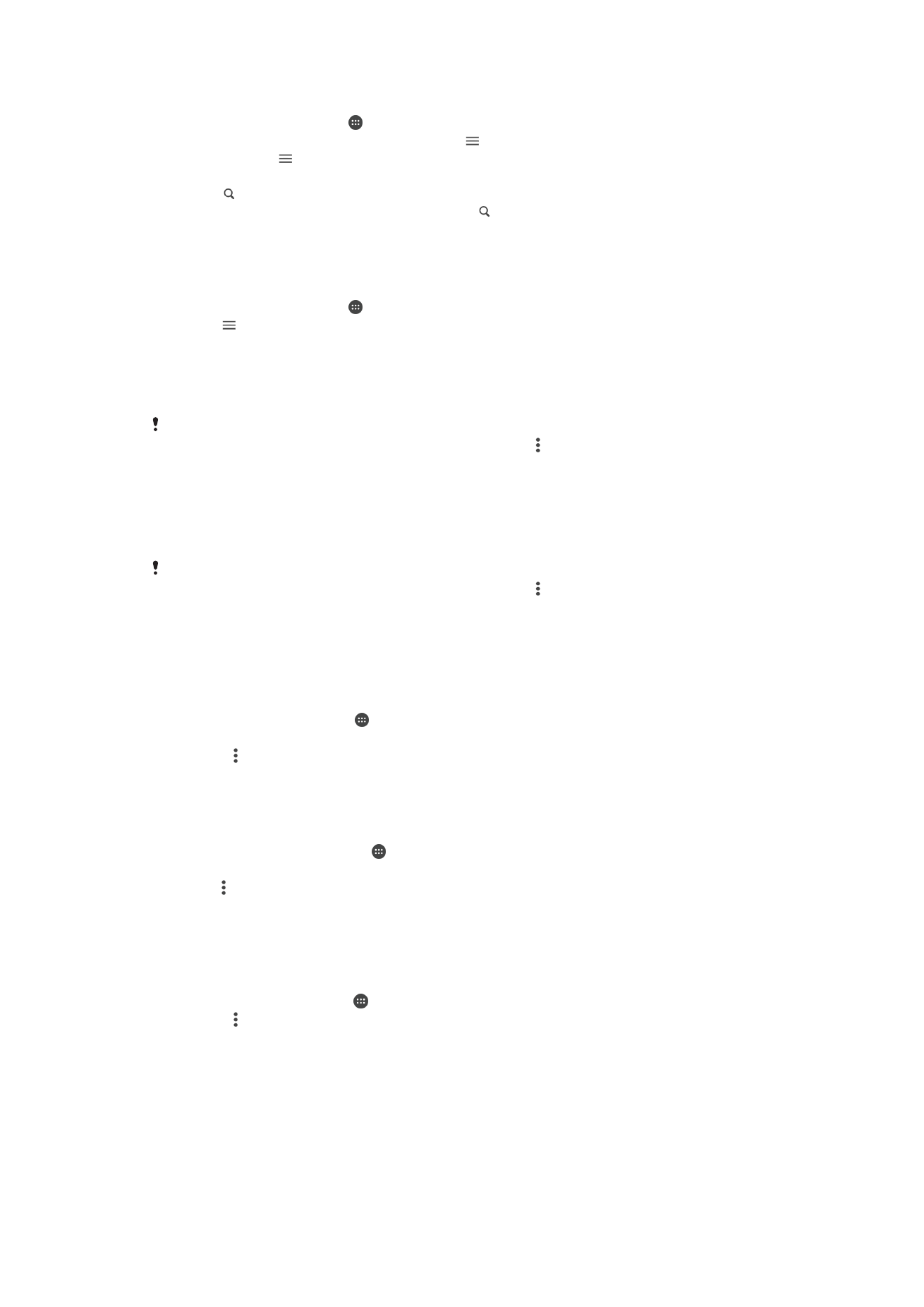
E-mails zoeken
1
Tik in het Startscherm op en tik vervolgens op
E-mail.
2
Tik als u meerdere e-mailaccounts hebt op en selecteer het account dat u wilt
zoeken. Tik op en vervolgens op
Gecombineerd Postvak IN als u al uw e-
mailaccounts tegelijkertijd wilt doorzoeken.
3
Tik op .
4
Typ de tekst voor uw zoekopdracht en tik op op het toetsenbord.
5
Het zoekresultaat verschijnt in een lijst die is gesorteerd op datum. Tik op het e-
mailbericht dat u wilt openen.
Alle mappen voor één e-mailaccount weergeven
1
Tik in het Startscherm op en tik vervolgens op
E-mail.
2
Tik op en selecteer het account dat u wilt controleren.
3
Selecteer
Alle mappen tonen onder het account dat u wilt controleren.
Een e-mailbericht verwijderen
•
Veeg in het postvak IN rechts op het bericht dat u wilt verwijderen.
Om de hierboven beschreven te laten werken, moet de functie Vegen om te verwijderen zijn
geactiveerd. Normaal is dit standaard geactiveerd. Tik op >
Instellingen, vink vervolgens het
selectievakje naast
Veeg om te ordenen/verw. aan om te zorgen dat de functie is geactiveerd.
Een e-mailbericht naar een andere map verplaatsen
1
Veeg in het postvak IN op het bericht dat u naar links wilt verplaatsen.
2
Tik op
Verplaatsen en selecteer een map.
Om de hierboven beschreven te laten werken, moet de functie Vegen om te verwijderen zijn
geactiveerd. Normaal is dit standaard geactiveerd. Tik op >
Instellingen, vink vervolgens het
selectievakje naast
Veeg om te ordenen/verw. aan om te zorgen dat de functie is geactiveerd.